Menus & pages
Cette partie vous permet de gérer les menus et pages de votre site tels qu’ils sont affichés sur votre site.
La page principale vous permet de visualiser l’ensemble de vos menus et pages associées. Vous pouvez faire glisser les pages dans le menu que vous souhaitez grâce à un système de glisser – déposer, accessible en cliquant sur la croix de direction qui apparaît au moment du survol.
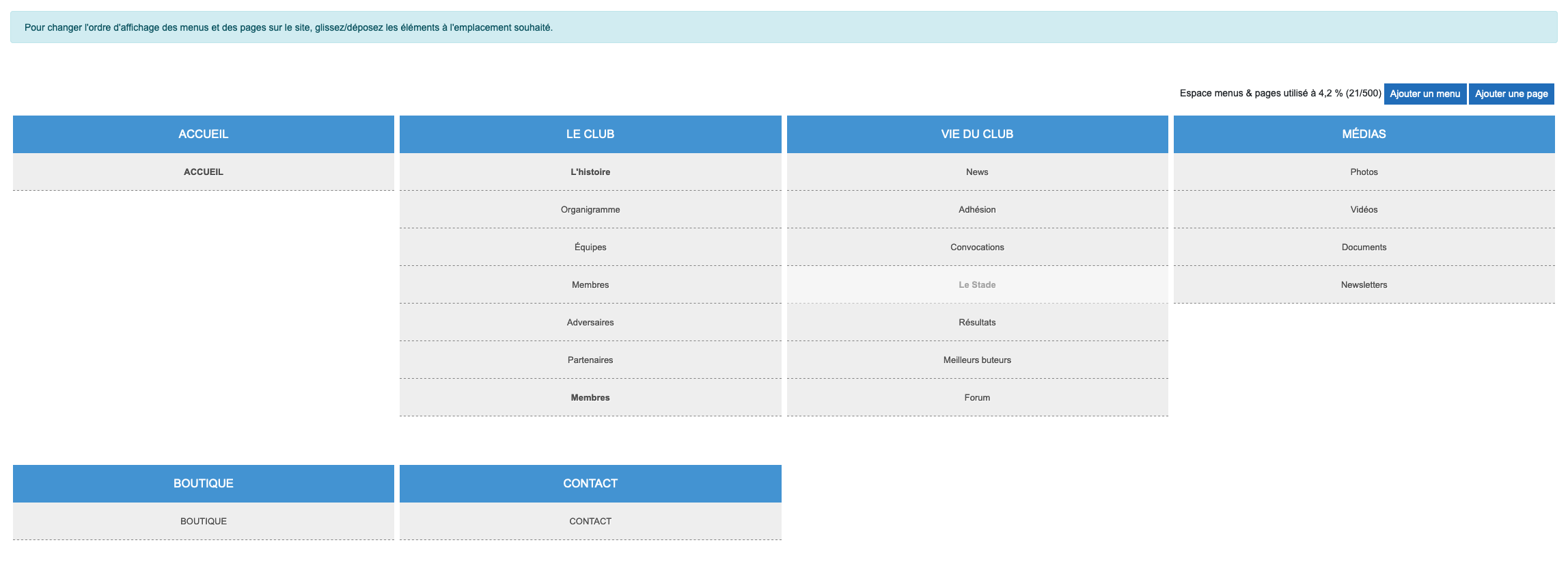
Sommaire
Les menus
Un menu est un élément dans lequel vous pouvez mettre des pages. Il n’y a pas de limite concernant le nombre de menus que vous pouvez avoir dans votre menu, mais plus vous en ajoutez plus l’affichage de votre site va devoir s’adapter pour les afficher tous. En fonction du design que vous utilisez, soit la taille d’affichage va diminuer, soit votre menu va passer sur deux lignes soit le menu va se transformer en un sélecteur.
Fonctionnement des menus
– Lorsqu’un menu a une seule page, c’est cette page qui est affichée comme menu côté site.
– Lorsqu’un menu a plusieurs pages, le menu est affiché avec les pages accessibles à son survol.
Menu caché
Vous avez la possibilité de créer un menu en indiquant qu’il est masqué côté site. Ce menu et les pages qu’il contient ne sont alors pas affichés avec les autres menus sur le site. Attention, cette option est différente de l’option « Rendre privée ». Une page dans un menu masqué reste accessible à toutes les personnes connaissant pas son adresse, sans qu’ils aient besoin d’être connectés à leur compte.
Les pages
Pour ajouter une page, cliquez sur « Ajouter une page ». Dans la popup qui s’ouvre, indiquez le titre de la nouvelle page, et choisissez le type de page que vous souhaitez ajouter :
Sur la page principale, vos pages libres sont affichées en gras et vos pages automatisées en « normal ». Ceci vous permet des les différencier de façon simple et rapide.
Type de page
Libre
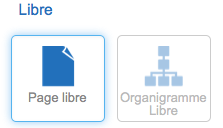
Page libre
Page vierge de contenu que vous pouvez adapter selon vos besoins
Organigramme libre
Organigramme dont les catégories et les membres affichés sont gérés manuellement
Automatisée
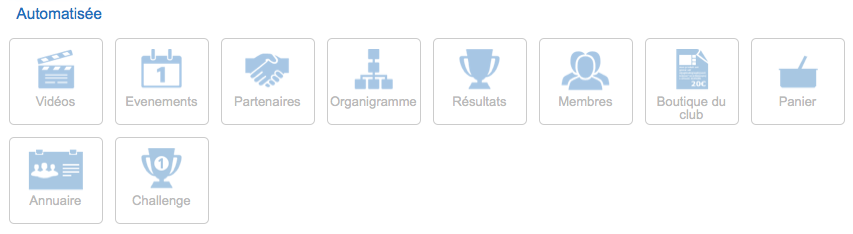
Page d’accueil
Cet élément vous permet de créer un lien automatique vers la page d’accueil de votre site.
Organigramme
Organigramme de votre club généré automatiquement en se basant sur les informations entrées au niveau des contacts.
Boutique du club
Cette page affiche la boutique de votre club Membres Cette page liste tous les membres de votre club, permettant également d’accéder à la page profil de chaque membre.
Convocations
Cette page regroupe les convocations de vos événements.
News
Page d’archives de vos news.
Résultats
Cette page affiche les résultats que vous avez renseigné dans vos événements.
Les équipes
Cette page liste les différentes équipes que vous avez créé au sein de votre club, et permet d’accéder à la fiche de chaque. Sur chaque fiche équipe sont indiqués les joueurs, ainsi que tous les événements liés à cette équipe, comme les news, événements, albums photos ou vidéos.
Événements
Page d’archives de vos événements, passés et futurs.
Documents
Cette page regroupe tous les documents que vous avez envoyé rangées par catégorie.
Photos
Page affichant vos albums photos.
Vidéos
Page affichant vos albums vidéos.
Forum
Page affichant le forum de votre site.
Livre d’or
Page affichant le livre d’or de votre site.
Partenaires
Cette page affiche les partenaires de votre site.
Mettre un partenaire en avant – Pour mettre un partenaire en avant, cochez la case “partenaire principal”. Il sera mis en avant sur la page en étant classé dans une catégorie différente des autres partenaires.
Newsletters
Dans cette page sont regroupées et consultables toutes les newsletters que vous avez envoyé à vos membres.
Contact
Page de contact contenant un formulaire de contact ainsi qu’une carte de localisation.
Challenges
La page Challenge est une page automatisée basée sur les résultats individuels fournis au niveau des événements.
Adversaires
Page affichant les différents adversaires que vous avez ajoutés dans la partie « Adversaires ». Chaque adversaire possède également une page propre avec les résultats de votre club face à cet adversaire.
Championnats
Page affichant les différents championnats et coupes. Chaque championnat / coupe possède également une page propre avec les résultats liés à ce championnat / cette coupe.
Les membres
Cette page affiche les contacts de votre club inscrit dans la saison en cours et qui ont au minimum un rôle administratif d’adhérent / d’adhérente.
Créer un lien vers une page existante
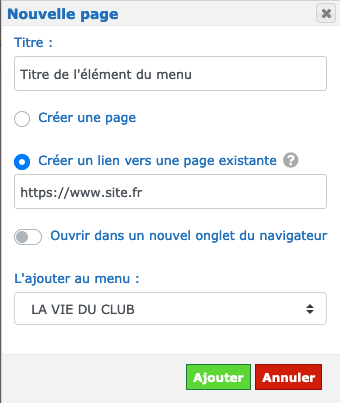
Permet de faire pointer votre élément du menu vers une page en indiquant son adresse, qu’elle soit interne ou externe à votre site.